打开OneNote2016提示无法使用个人账户在此登录,请改用工作或学校账户的解决方法 参考知乎某贴,大部分方法在我这里不适用,最后有个小伙伴说的将Microsoftoffice发送到OneNote,试了下可行。特在......
2023-05-30 0
“ OneNote基本技能—子页设置。”
之前的发文里,我提到了一些具体的笔记整理原则。如有序分类、编码设置等。
逻辑关系明确的笔记,是形成系统性强连接的基础。
那么要实现明确的逻辑关系,就要借助OneNote笔记排列的基本组织关系。
即:笔记本—分区组—分区—页面—子页。
一般,页面是我们最先打开的,也是记录笔记最基础的阵地。
笔记本是页面的上一个层级,之前的发文里也说过笔记本分类的事。
现在的问题是,如果在一个页面下记录了很多内容,除了之前说的分类以及编码外,还有什么有效的编排系统吗?
显然,有的。
最常用的,就是「子页」和「内容折叠」。
这次先介绍子页的基础设置。
先看个图:
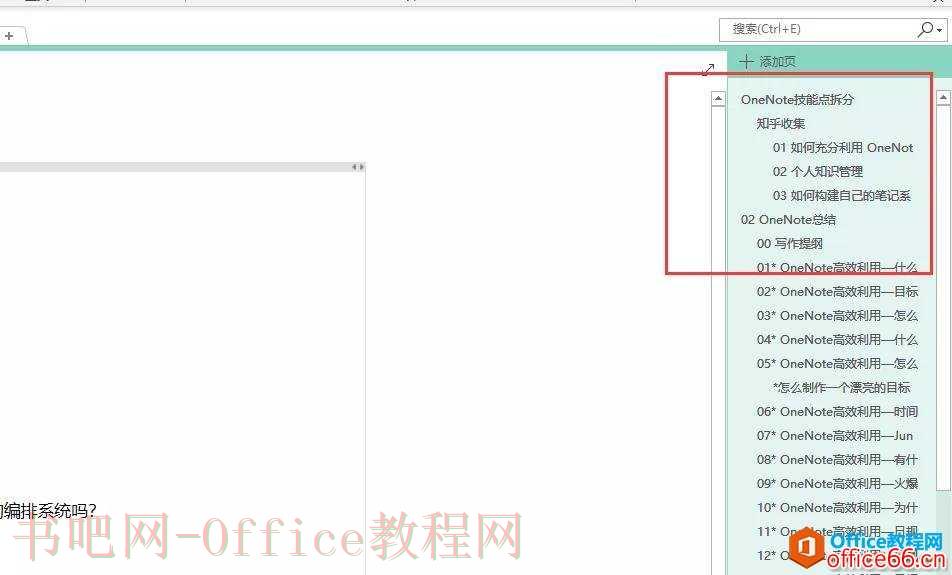
大家看到我右侧笔记的排列方式了么?
有没有发现,除了基本的编码进行区分外,一些内容有明显的缩进,看看演示的效果:
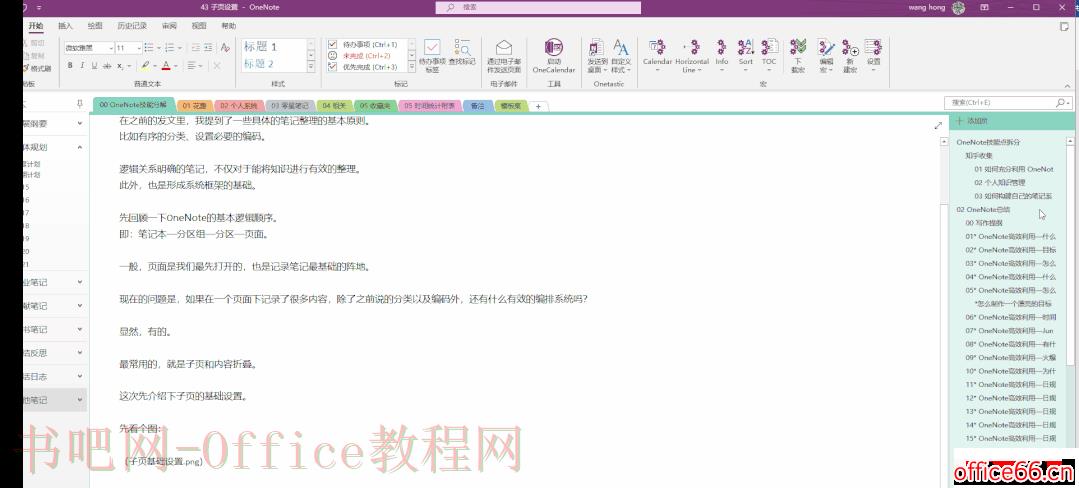
有个折叠效果的,就是所谓「子页」。
「子页」就简单的理解为子页面。
逻辑关系实际上是很清晰的。
就像上面的图,这个页面都是关于OneNote的一些内容。
当然,也有一些从网络上采集的知识。
这样在一个页面下进行规整,好好利用子页就是一个比较好的形式。
怎么设置子页呢?
看一下动图:
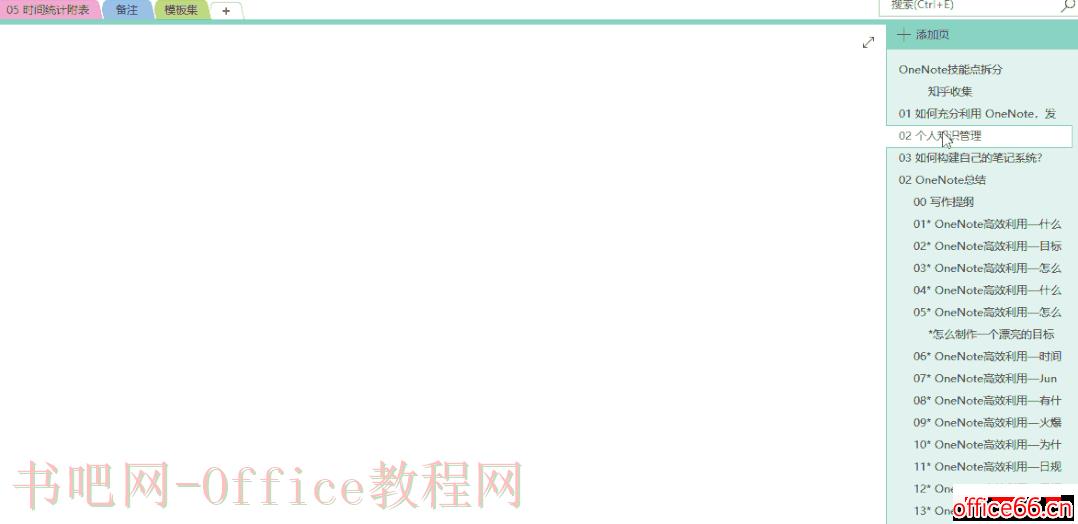
子页也可以根据实际的笔记排列需求,升级子页。
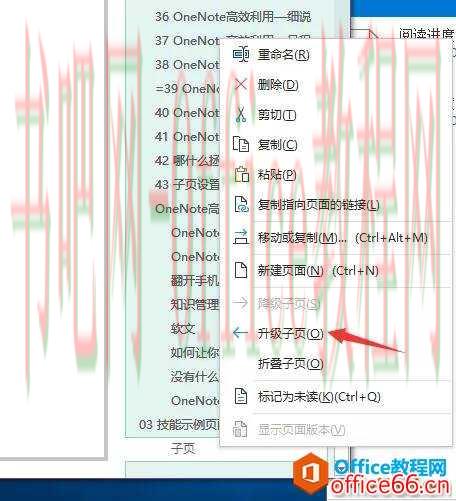
这里面还有一个细节,就是OneNote里降级子页最多能降几级?
我们试试:
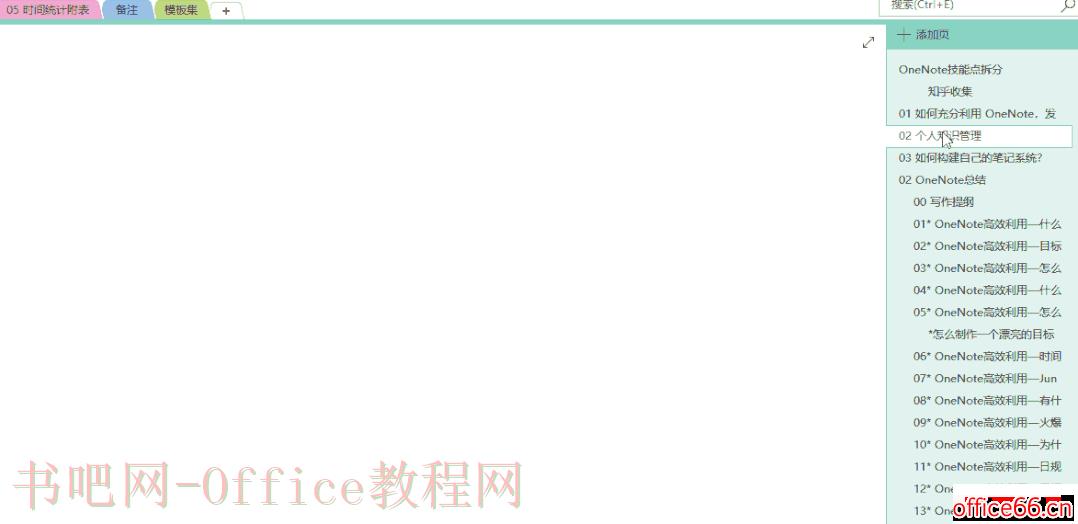
可以看到,降级子页不是无限制的,只能降两个层级。
子页设置显然是使笔记逻辑清晰的一个主要的功能,有了子页,我们就能将低一个层级的笔记折叠起来:
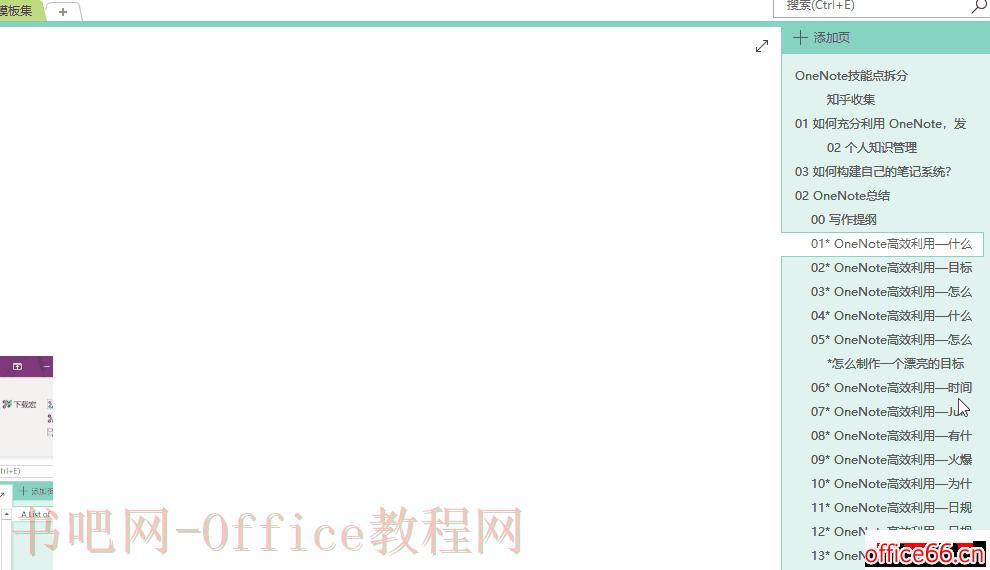
看图会更清楚一些,就是页面旁边向上的箭头。
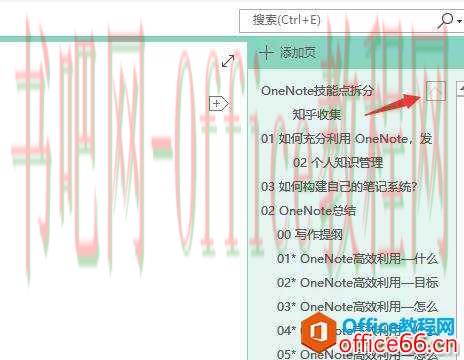
以上,就是关于OneNote子页的基本操作。
大家自己试试吧。
相关文章
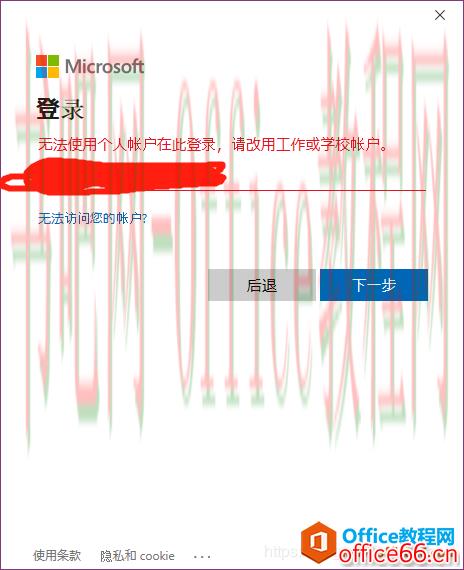
打开OneNote2016提示无法使用个人账户在此登录,请改用工作或学校账户的解决方法 参考知乎某贴,大部分方法在我这里不适用,最后有个小伙伴说的将Microsoftoffice发送到OneNote,试了下可行。特在......
2023-05-30 0

我们需要尽可能将计划变得合理有效 之前的发文说到,我们在进行日程规划的时候,最好以25min为一个小的时间单位来安排任务。 这个小任务要足够小,足够细,也要足够具体。 这样就能把日......
2023-05-30 0

关于子页的下一个层级。 把笔记整理的极其有条理,「子页」和「内容折叠」都是不错的方式。 上期的发文里已经介绍了「子页」的基本操作。 这期主要介绍下「内容折叠」。 内容折叠其实......
2023-05-30 0

一个动态的、明确的反馈,能告诉你现在在哪?距离目标还有多远? 动态反馈对于年度目标尤为重要。 新年伊始,朝气满满,总觉得自己能掌控全局。 然而,一年365天,12个月,很难保证随时......
2023-05-30 0

无论花多久的时间,该做的就是要做 在上一次发文里,特别提到了以任务为导向的规划方式。 以任务为导向的方式和常规的时间规划区别很大。 如果说日规划、月规划以及年规划像步步为营......
2023-05-30 0